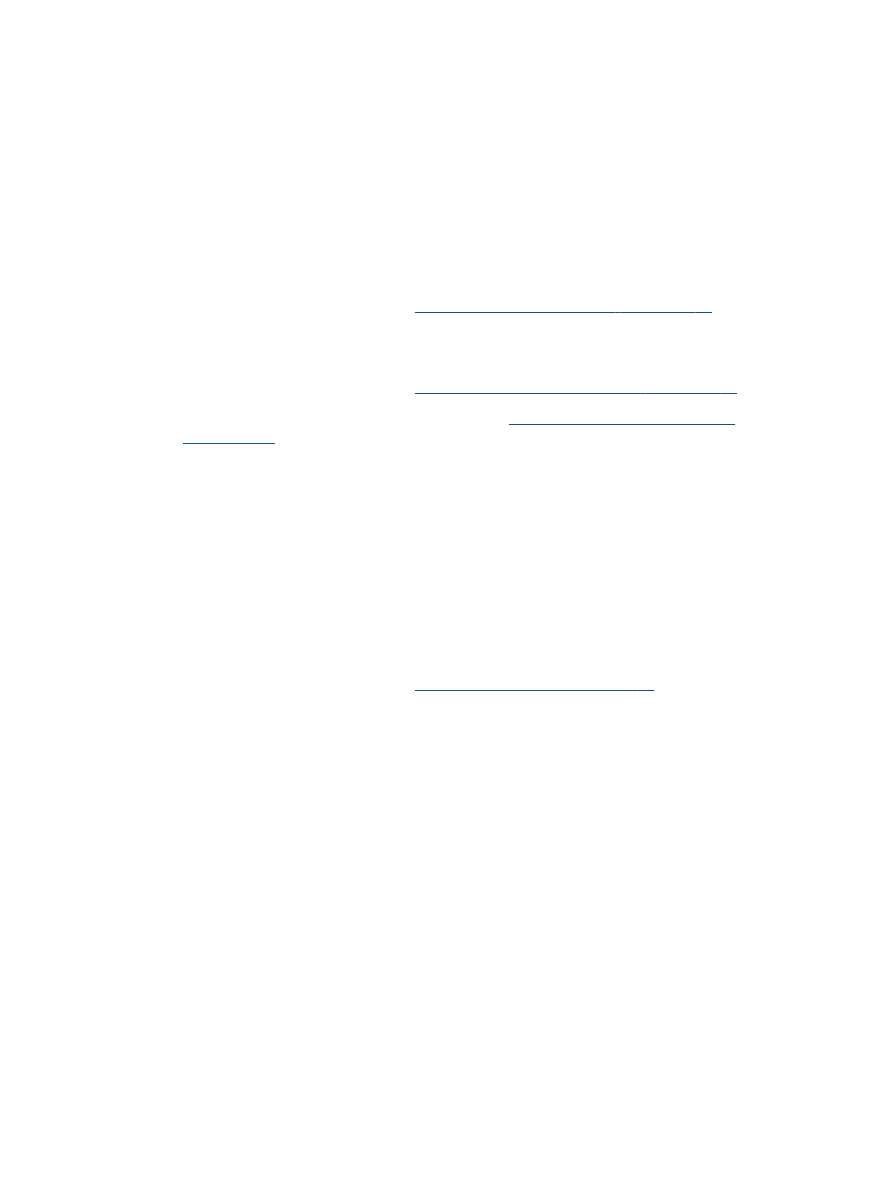
Saveti za uspešno štampanje
Da biste uspešno štampali, HP kertridži sa mastilom treba ispravno da funkcionišu uz dovoljno
mastila, papir treba pravilno ubaciti, a proizvod treba da ima odgovarajuće postavke. Postavke
štampanja se ne primenjuju na kopiranje ili skeniranje.
Saveti za mastilo
●
Koristite originalne HP kertridže sa mastilom.
●
Ispravno instalirajte crni kertridž i kertridž sa tri boje.
Više informacija potražite u članku
Zamena kertridža sa mastilom
na stranici
41
.
●
Proverite procenjene nivoe mastila u kertridžima sa mastilom da biste se uverili da ga ima
dovoljno.
Više informacija potražite u članku
Provera procenjenih nivoa mastila
na stranici
38
.
●
Ako kvalitet štampanja nije prihvatljiv, pogledajte
Poboljšavanje kvaliteta štampanja
na stranici
58
za više informacija.
Saveti za ubacivanje papira
●
Ubacite svežanj papira (ne samo jednu stranicu). Svi papiri u svežnju treba da budu iste veličine
i tipa da bi se izbeglo zaglavljivanje papira.
●
Ubacite papir sa stranom za štampanje okrenutom nagore.
●
Uverite se da je papir ubačen u ulazno ležište postavljen ravno i da ivice nisu savijene ili
pocepane.
●
Podesite vođicu za širinu papira na ulaznom ležištu da bi čvrsto prionula uz sve papire. Uverite
se da vođica za širinu papira ne savija papir na ulaznom ležištu.
Više informacija potražite u članku
Ubacivanje medijuma
na stranici
24
.
Saveti u vezi sa postavkama štampača
●
Na kartici Paper/Quality
(Papir/kvalitet) upravljačkog programa za štampu, sa padajuće liste
Media
(Medijum) izaberite odgovarajući tip papira i kvalitet štampanja.
●
Sa padajuće liste Paper Size
(Veličina papira), u dijalogu Advanced Options
(Napredne opcije)
izaberite odgovarajuću veličinu papira. Pristupite dijalogu Advanced Options
(Napredne opcije)
tako što ćete kliknuti na dugme Advanced
(Više opcija) na kartici Layout
(Raspored) ili Paper/
Quality
(Papir/kvalitet).
●
Da biste promenili podrazumevane postavke štampanja, izaberite stavku Print & Scan
(Štampanje i skeniranje) i izaberite stavku Set Preferences
(Podesi željene opcije) u softveru
štampača.
U zavisnosti od operativnog sistema, uradite nešto od sledećeg da biste otvorili softver
štampača:
SRWW
Saveti za uspešno štampanje 19
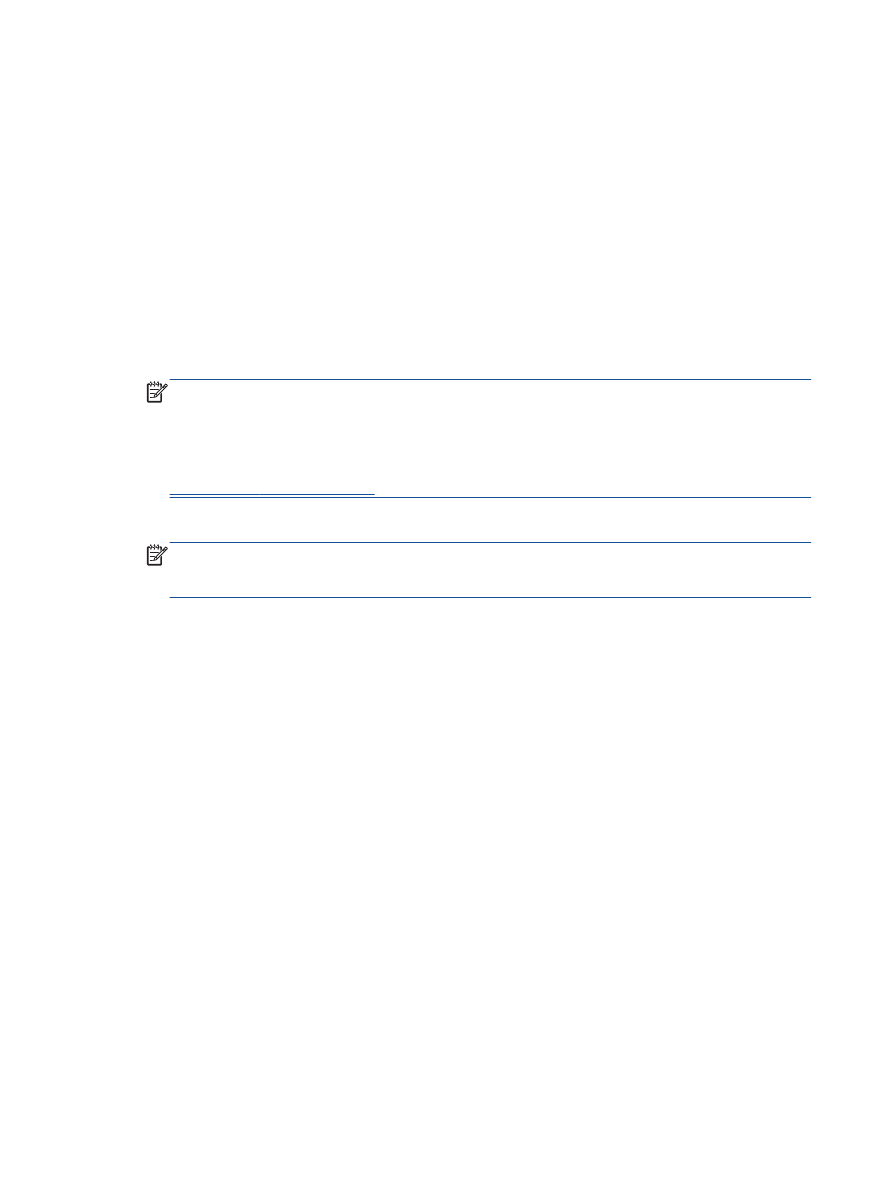
◦
Windows 8: Na ekranu Start
(Početak) kliknite desnim tasterom miša na praznu površinu
na ekranu, na traci sa aplikacijama izaberite stavku All Apps
(Sve aplikacije), a zatim
kliknite na ikonu sa imenom štampača.
◦
Windows 7, Windows Vista
i Windows XP: Na radnoj površini računara kliknite na dugme
Start, izaberite stavku All Programs
(Svi programi), izaberite stavku HP, izaberite stavku HP
Deskjet 2540 series, a zatim izaberite stavku HP Deskjet 2540 series.
●
Ako želite da odštampate crno-beli dokument samo pomoću crnog mastila, kliknite na dugme
Advanced
(Više opcija). U padajućem meniju Print in Grayscale
(Odštampaj u skali sivih tonova)
izaberite stavku Black Ink Only
(Samo crno mastilo), a zatim kliknite na dugme OK
(U redu).
Napomene
●
Originalni HP kertridži sa mastilom su dizajnirani i testirani sa HP štampačima u cilju lakšeg
stalnog dobijanja odličnih rezultata.
NAPOMENA:
HP ne može da garantuje za kvalitet ili pouzdanost opreme koja nije HP.
Servisiranje ili popravke proizvoda koji su rezultat korišćenja opreme koja nije HP neće biti
pokriveni garancijom.
Ako verujete da ste kupili originalne HP kertridže sa mastilom, idite na lokaciju:
www.hp.com/go/anticounterfeit
●
Upozorenja i indikatori nivoa mastila pružaju procene samo za svrhe planiranja.
NAPOMENA:
Kada dobijete poruku upozorenja da ponestaje mastila, razmislite o tome da
pripremite zamenu za kertridž kako biste izbegli moguća odlaganja štampanja. Ne morate
zamenjivati kertridže sa mastilom dok kvalitet štampanja ne postane neprihvatljiv.
●
Dokument možete odštampati na obe strane papira.
20
Poglavlje
3
Štampanje
SRWW
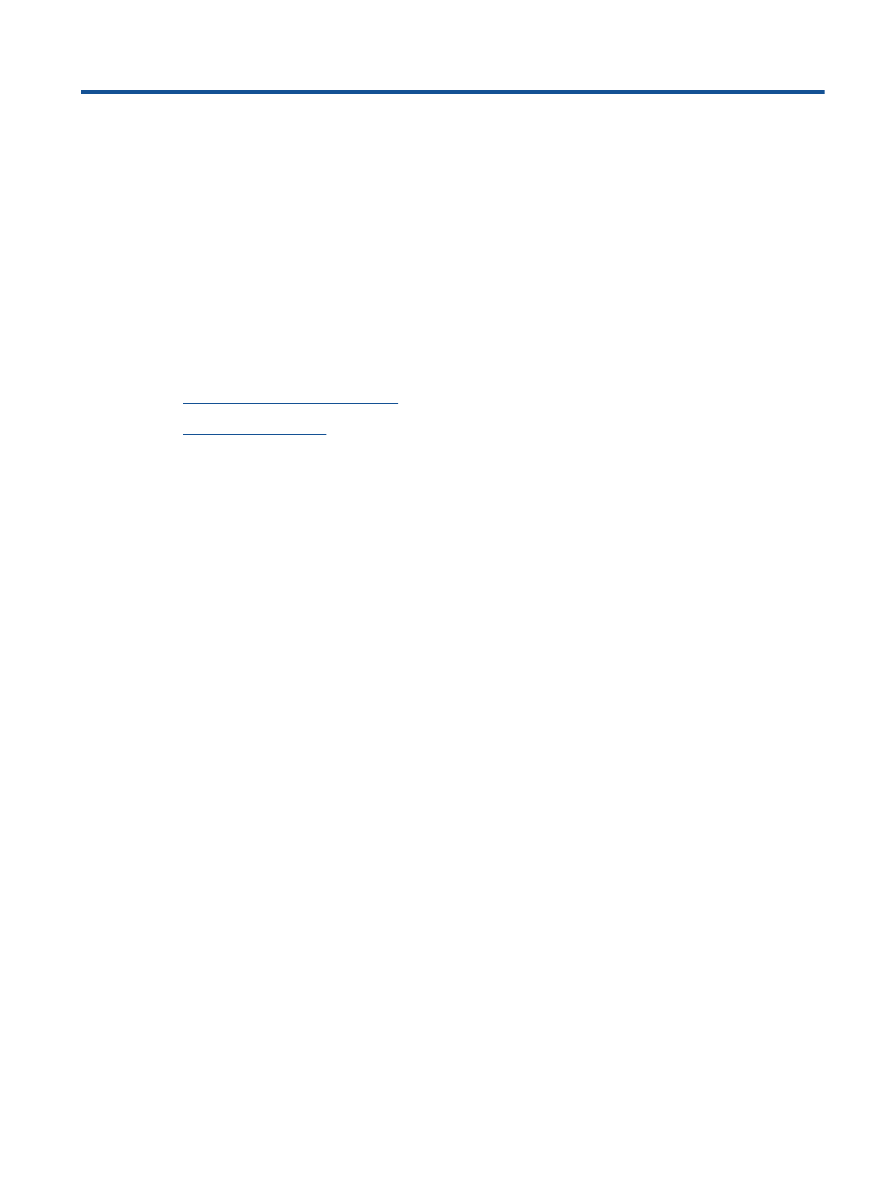
4